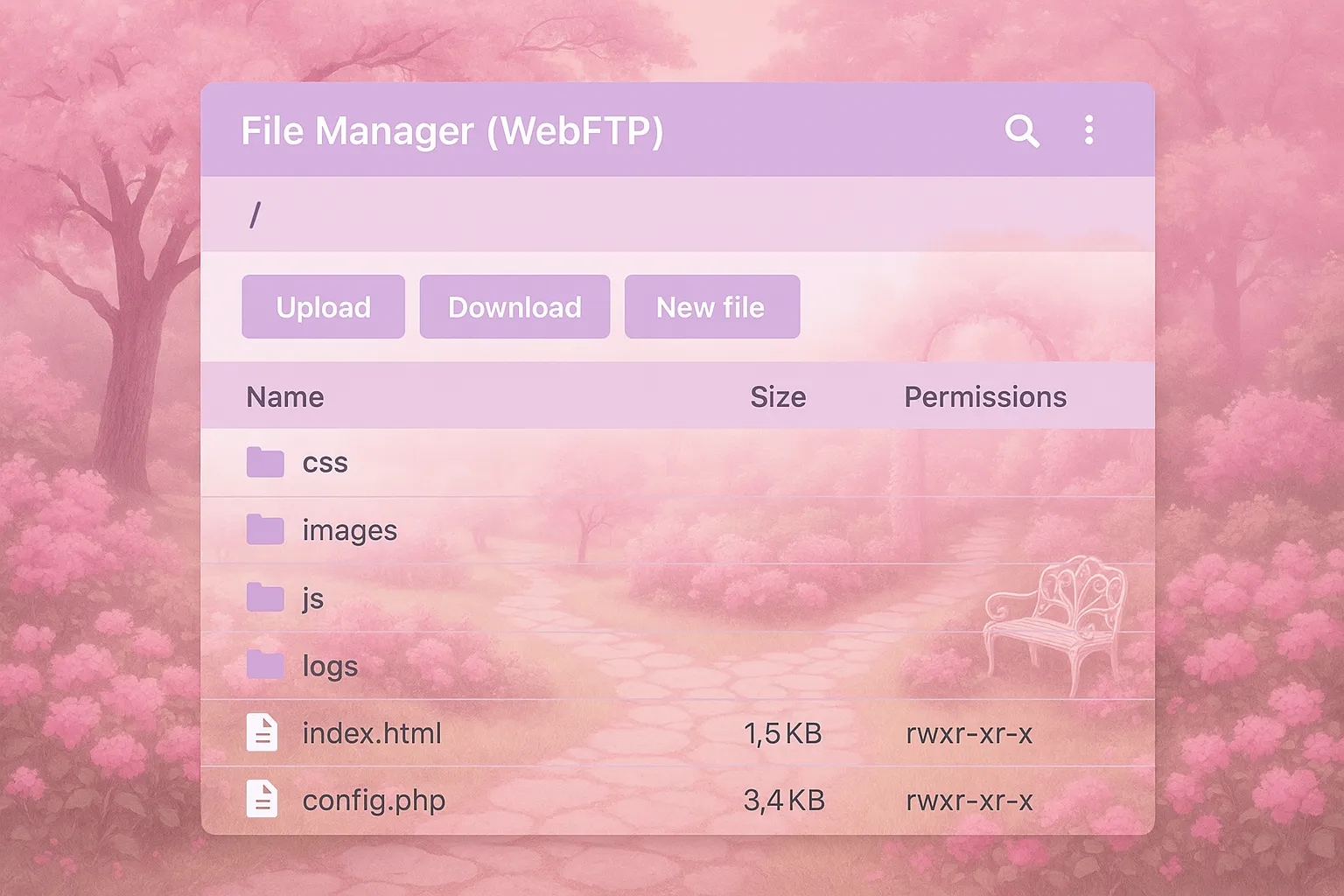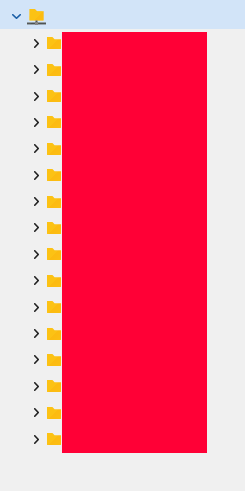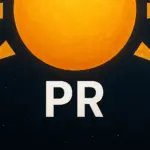はじめに ― FTPソフトの代わりに“ブラウザ”で完結
「出先でちょっとだけテーマの CSS を直したい」「新しいプラグインを ZIP でアップしたい」――そんなときに重宝するのがエックスサーバーの ファイルマネージャ(WebFTP) です。
インストール不要・ブラウザ完結なので、カフェやスマホテザリング環境からでもすぐにアクセス可能。覚えておくと“いざ”というときに作業の幅が広がります。
エックスサーバーとは?
エックスサーバーは、エックスサーバー株式会社(旧:株式会社ベット、社名変更済)によって提供されている20年以上の運用実績を誇るレンタルサーバーサービスの一つです。
料金プラン
| 契約期間 | スタンダード | プレミアム | ビジネス |
|---|---|---|---|
| 3ヶ月 | 1,320円 | 2,640円 | 5,280円 |
| 6ヶ月 | 1,210円 | 2,420円 | 4,840円 |
| 12ヶ月 | 1,100円 | 2,200円 | 4,400円 |
| 24ヶ月 | 1,045円 | 2,090円 | 4,180円 |
| 36ヶ月 | 990円 | 1,980円 | 3,960円 |
*表のプランの値段は2025/03/20時点 プラン内容の詳細は次のページで確認してください。
ファイルマネージャ(WebFTP)とは?
エックスサーバーが無償提供する ブラウザ版の FTP クライアント です。次の操作がすべて Web 画面ひとつで行えます。
- ファイル/フォルダのアップロード・ダウンロード
- 名前変更・削除・コピー・移動
- 圧縮(ZIP/TAR.gz)と展開
- パーミッション(権限)変更
- テキストファイルの変更
ログイン手順
Xserver アカウント →「ご契約一覧」→対象サーバー行の [ファイル管理] をクリック

画面の見かた
- 左:ディレクトリツリー(フォルダ構造)

- 右:選択フォルダ内のファイル一覧(名前・サイズ・更新日時・パーミッションを表示)
- ツールバー:よく使う操作アイコンが並ぶ
| アイコン | 機能 | ひと言メモ |
|---|---|---|
| 新規ファイル | 空のファイルを作成 | すぐに .htaccess などを作りたいとき便利 |
| 新規フォルダ | フォルダを作成 | 階層整理に |
| コピー | 選択ファイルを複製 | 上書き前のバックアップ代わりにも |
| 編集 | テキストを直接編集 | 保存と同時に反映 |
| アップロード | PC からドラッグ&ドロップ | 複数選択で一括可 |
| ダウンロード | 選択ファイルを取得 | 複数の場合は自動で ZIP |
| 圧縮 | ZIP/TAR にまとめる | テーマ一式を固めて配布など |
| 展開 | 圧縮ファイルを解凍 | |
| 削除 | ごみ箱に移動 | |
| 名前変更 | ダブルクリックでも OK | URL 変更時に |
| パーミッション | 3 桁数値で設定 | 755(フォルダ)・644(ファイル)が基本 |
基本操作チュートリアル
ファイルをアップロードする
- 左ペインで転送先フォルダを開く
- ツールバーの アップロード をクリック(もしくは右ペインに直接ドラッグ)
- ファイルがリストに並んだら アップロード開始 を押して確定
ファイルをダウンロードする
- 対象を選択
- ダウンロード アイコンをクリック
- 保存ダイアログが開くので任意の場所に保存
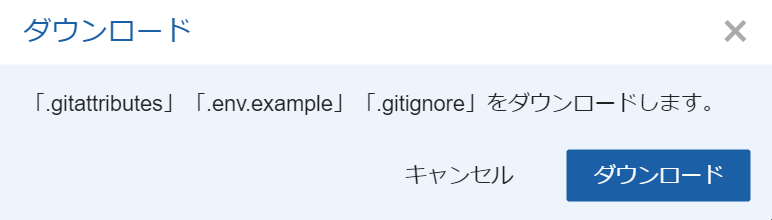
新規ファイル/フォルダを作成

- 新規ファイル → ファイル名を入力 → 作成
- 新規フォルダ → フォルダ名を入力 → 作成
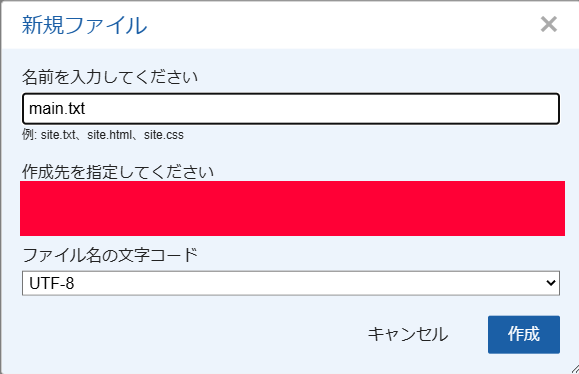
例えば、サーバー上で robots.txt やテスト用ディレクトリを作りたいときに便利です。
ファイルを編集する

- テキストファイル(PHP、CSS、HTML など)を選択
- 編集 アイコンをクリック
- エディタ画面で内容を変更 → 保存 ボタンを押す
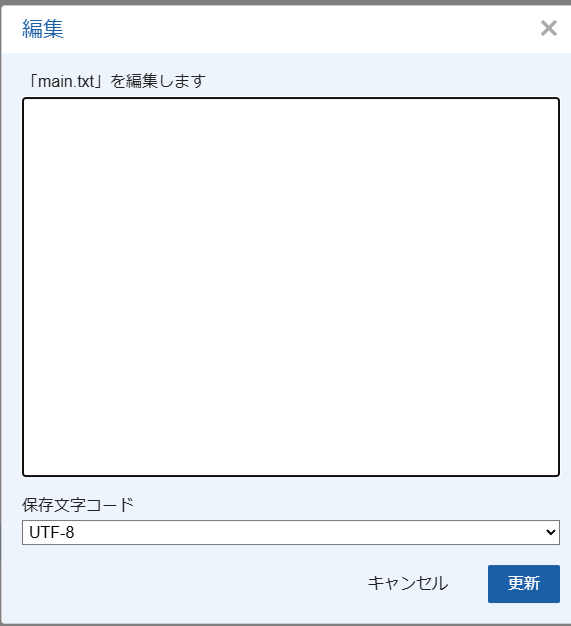
保存直後に実サイトへ反映されるため、動作確認は別タブで行うと効率的です。
コピー・移動
- コピー:選択 → 📑 コピー → コピー先フォルダを指定 → ペースト
- 移動:選択したままドラッグ&ドロップ、またはカット&ペーストでも可
圧縮・展開
- 圧縮:対象を複数選択 → 📦 圧縮 → 形式(ZIP/TAR.gz)を選んで 実行
- 展開:ZIP/TAR ファイルを選択 → 📂 展開 → 展開先フォルダを指定
名前変更・削除
- 名前変更:ファイル名をダブルクリック → 編集 → Enter
- 削除:選択 → 🗑️ 削除 → 確認ダイアログで OK
削除したファイルは「ごみ箱」に 30 日間残り、誤操作時は復元できます。
パーミッション変更
- 対象を選択し ⚙️ パーミッション をクリック
- 数値を入力(例:フォルダ 755、ファイル 644) → 変更
数字の意味
- 4=読み取り (r)
- 2=書き込み (w)
- 1=実行 (x) 3 桁は「所有者‐グループ‐その他」の順です。
便利な活用法 & 事前に知っておきたい注意点
| 活用シーン/注意点 | 解説 |
|---|---|
| 外出先での緊急修正 | ノート PC やスマホからでもブラウザさえあれば即操作 |
| 軽量作業に最適 | テキスト編集や小規模アップロードは WebFTP が手軽 |
| 大容量転送は FTP ソフト推奨 | 500 MB 以上やフォルダ丸ごと転送は FileZilla などが高速・安定 |
| 作業前のバックアップ | ZIP 圧縮→ダウンロードしておけば万一の復元が容易 |
まとめ
エックスサーバーの ファイルマネージャ(WebFTP) を使えば、FTP ソフトなしでもブラウザだけで主要なファイル操作が完結します。ログイン方法と基本操作をマスターしておけば、アップロード・ダウンロード・編集・圧縮・パーミッション変更までスムーズ。
特に「外出先での緊急対応」や「ちょっとした差し替え」で真価を発揮するので、ぜひ一度試して操作感を確かめてみてください。